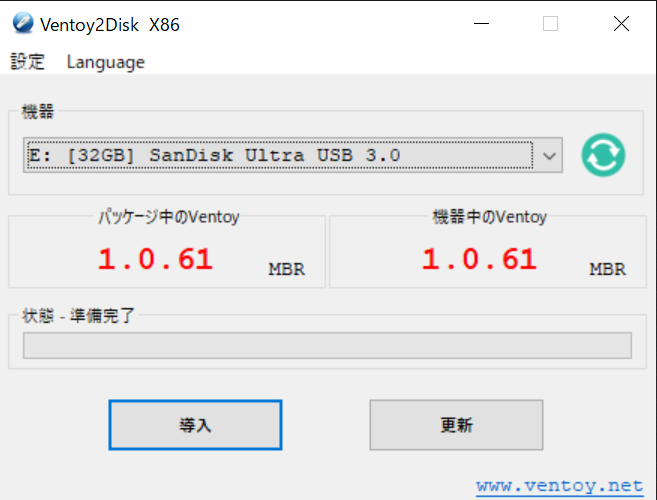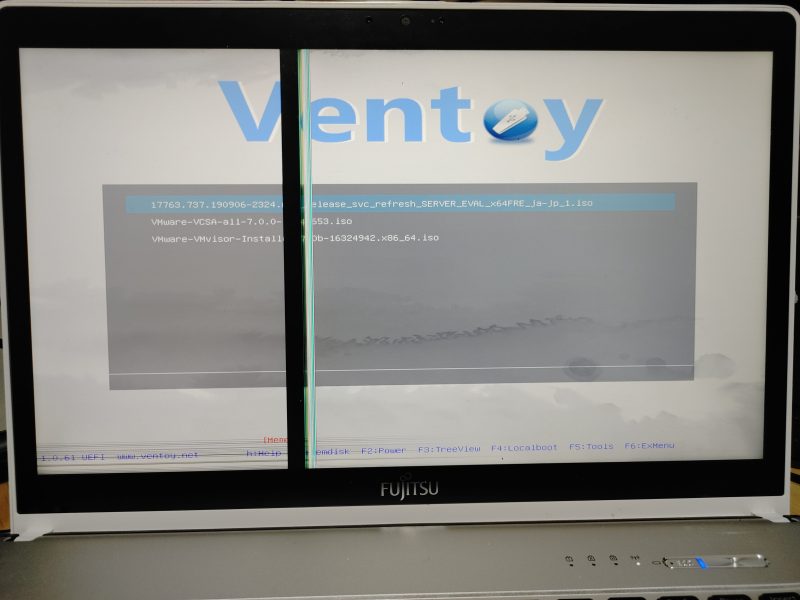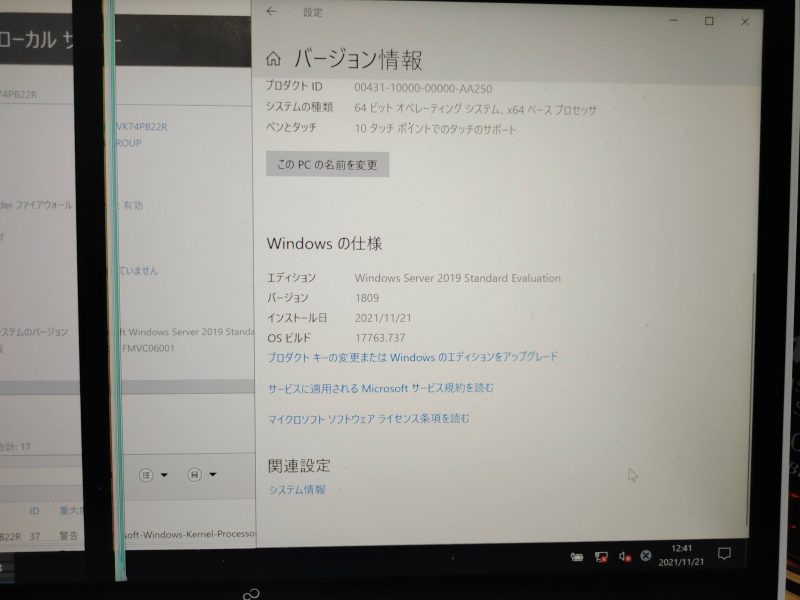2024/04/24

こんにちは。
皆さん、サーバやクライアントPCにOSをインストールする、Hyper-Vホストサーバに対してisoファイルをコピーしたいということが多くあるかと思います。
Hyper-Vホストサーバにisoファイルコピーは別PCでDVDからisoファイル生成等行えば済みますが、
サーバ、クライアントPCにOSをインストールするという点はなかなか厳しいです。
作業をするたび、rufus等USB BootableDiskを作るソフトでisoファイルを書き込みする日々となります。
USBメモリは有限ですし、OS分のUSBメモリと識別シールを用意できれば最高ですが、それが許されない環境もあるかと思います。
1.ISOファイル選択式ハードウェアの紹介と現状の課題
そこで、私はisoファイルを仮想CDエミュレートできるZALMAN社の機器を使用していました。
https://www.links.co.jp/item/zm-ve350/
2020年からは、株式会社アスクでも取扱いが開始している模様です。
https://www.ask-corp.jp/products/zalman/storage/zm-ve350.html
ただ、こいつを数年使いましたが、以下の点が微妙に感じました。
1.仮想DVDドライブとして使用する際に、接続先機器の再起動などで電源が切れるとisoファイルを選び直す必要がある
さらに、起動先のisoファイルを選択するためには数秒かかるため、HDDやUSBメモリ等の起動順を最初に設定する必要がある
2.数年でHDDケースを止めてるねじ部分が壊れる
3.ジョグダイアル方式の操作キーが徐々に反応しづらくなる
ただ、BIOS上からはDVDドライブとして認識するようなので、重宝はしておりました。
2.isoファイルを選択して起動できる、Bootable USB「Ventoy」を試す
さて、こいつの代わりになるようなソリューションが無いかなぁ…と考えたところ、以下のソフトウェアがございました。
Ventoy A New Bootable USB Solution
https://www.ventoy.net/en/index.html
このソフトは、USBメモリなどに対して、isoファイルをブート時に読み込みするよう書き込みせず、
このソフトをまずは読み込み、USBメモリ、HDD等に保存しているisoファイルを選択して
動作させるというソフトウェアとなります。
早速、VentoyのUSBブートディスクを作成してみましょう。
上記公式ページから、WindowsならWindows向けのzipファイルをダウンロード・解凍し、「Ventoy2Disk.exe」を実行します。
USBメモリ等を差し込み、更新ボタンをクリックすればUSBメモリが認識します。
その後、「導入」をクリックすると、USBメモリ内を削除するという警告が出た後に、以下のように導入が完了した状態となります。
さて、Ventoyを導入したUSBメモリにWindowsServer2019インストールイメージファイルをコピーして、
他PCにVentoyを導入したUSBメモリを差し込み、USB媒体から起動させます。
現状環境テストできるPCがこれしかなく、液晶が一部損壊しておりますがご了承ください。
画面上に表示されている項目が、isoファイル名となっております。
これを選択することで、Ventoy経由でisoファイルをエミュレートし、インストーラが起動します。
今回はWindowsServer2019をインストールしてみました。
インストール中は、USBメモリからの起動と異なり、一部ファイルや文字の配置がズレることがありましたが、
正常にインストールができました。
ただ、このVentoyが使用できないソフトウェア(HPE社の Service Pack for ProLiant (SPP)もあるため、万能ではございません。
しかし、USBメモリを複数のbootドライブとして使用できますので、
検証環境を作る際に、USBメモリを1つにまとめたい等ございましたら、一度試してみてはいかがでしょうか。